ハードドライブへのアクセスを回復し、ハードドライブを開けないエラーを修正する方法

この記事では、ハードドライブが故障した場合に、アクセスを回復する方法をご紹介します。さあ、一緒に進めていきましょう!
iPhone のApple Intelligenceツールを使用すると、要約、変更、文法の修正、コンテンツの書き込みなどが可能で、iPhone 15 以降でのみ表示されます。ただし、この AI ライティング ツールをローエンドの iPhone デバイスで使用したい場合も、Writely キーボード アプリケーションを使用すると非常に簡単です。 Writely 経由で iPhone で AI ライティング ツールを使用するためのガイドを紹介します。
Writelyキーボードアプリのインストール方法
ステップ1:
まず、以下のリンクを使用して iPhone 用の Writely アプリをインストールします。
次に、アプリケーション インターフェイスで[設定に移動]をクリックして設定を調整します。次に、キーボードをクリックして調整します。
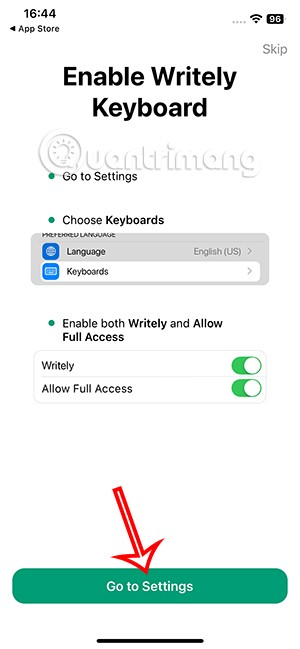
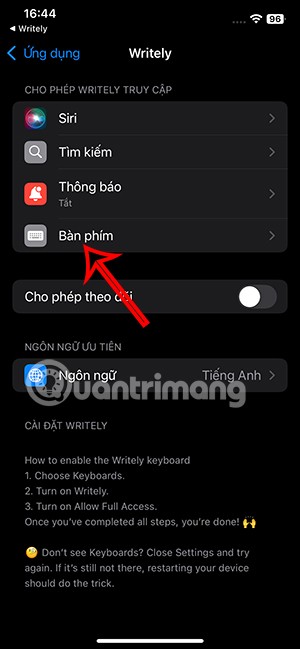
ステップ2:
この新しいインターフェースでは、Writely を有効にしてから、フルアクセスを許可を有効にする必要があります。キーボード アプリを有効にするには、[許可] をタップします。
つまり、iPhone キーボードで Writely キーボードを使用できます。

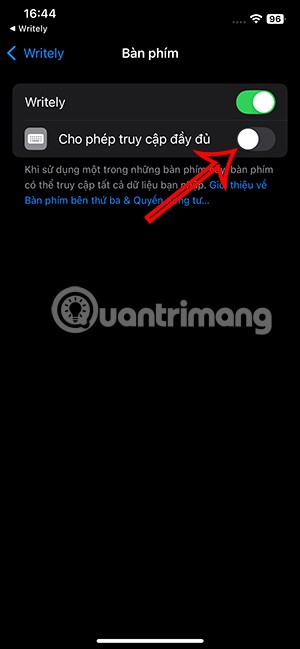
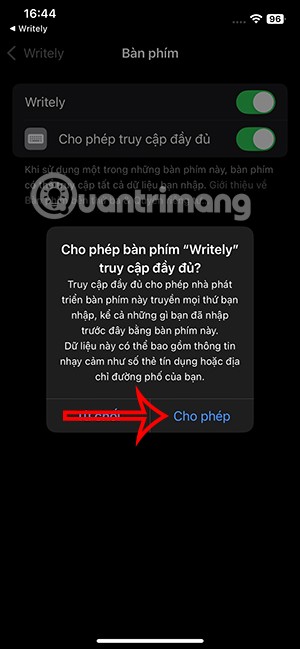
iPhone 15なしでAIライティングツールを使う方法
ステップ1:
たとえば、Notes などのテキスト エディター アプリを開き、地球儀アイコンをタップします。使用するにはWritelyを選択します。
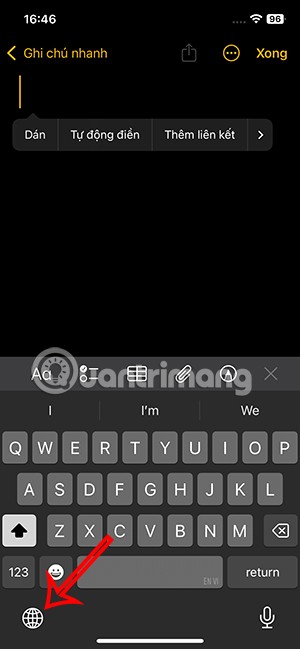
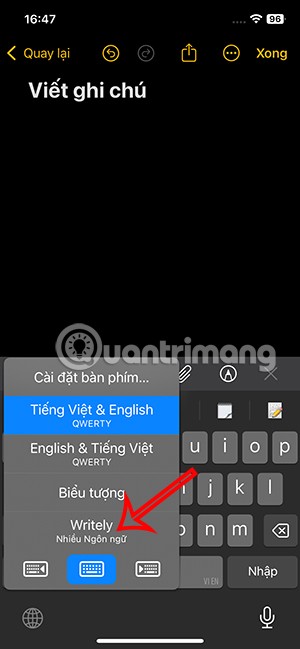
ステップ2:
これで、キーボード インターフェイスにAI アイコンが表示され、選択して使用できるようになります。すると、Writely がサポートするすべての AI ライティング機能が表示されます。たとえば、「Write」をクリックして必要なコンテンツを作成します。
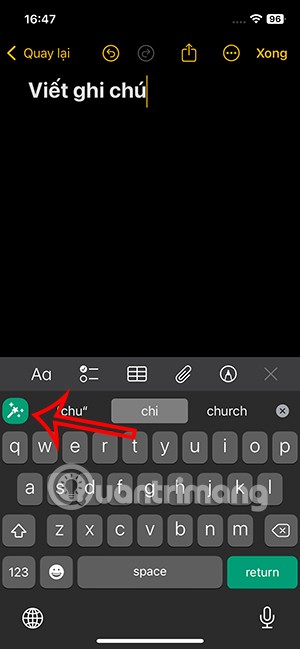
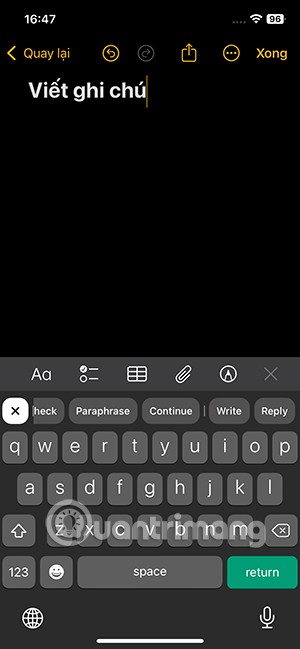
ステップ3:
書き込むコンテンツの要件をボックスに入力し、「書き込み」をクリックして実行します。結果として得られるのは、以下のような AI が書き出したコンテンツです。目的や読者に応じて、さまざまな書き方から選択できます。
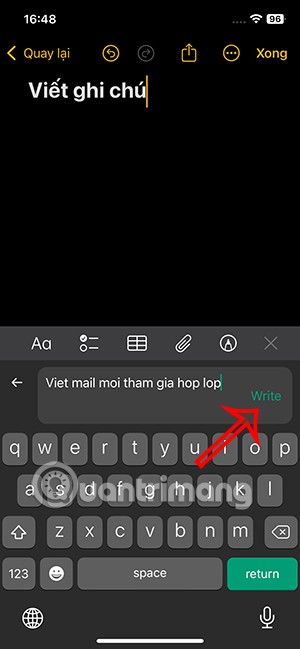
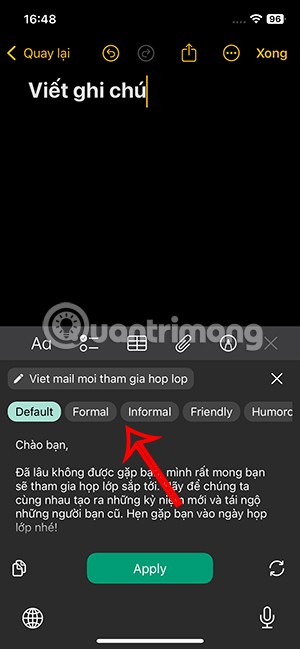

矢印アイコンをクリックすると、同じ書き方で別のコンテンツ スタイルに変更できます。
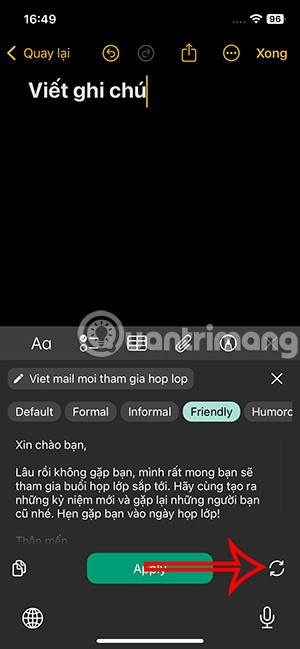
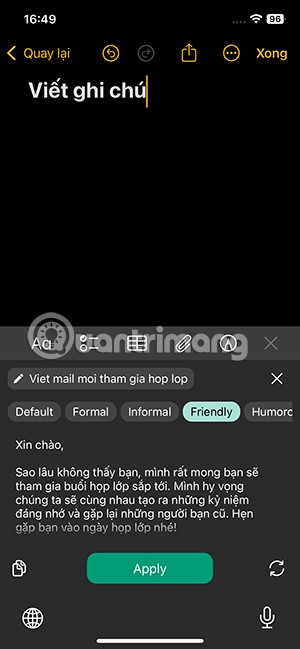
ステップ4:
「適用」をクリックして現在のインターフェースに挿入するか、コピー アイコンをクリックして別のインターフェースに貼り付けます。
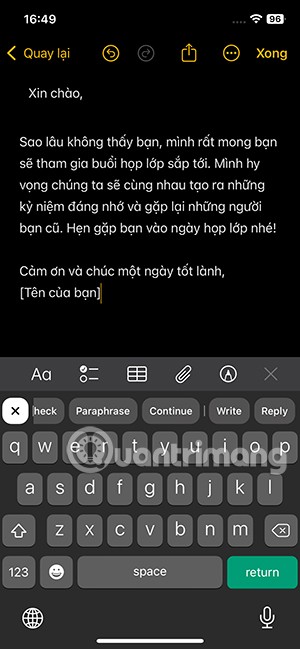
ステップ5:
スペルチェックなどの他の AI ライティング ツールを iPhone で使用することもできます。編集したコンテンツが下に表示されます。コンテンツを置き換えるには「挿入」をクリックします。
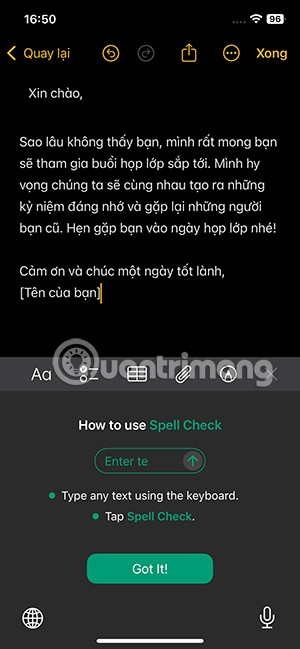
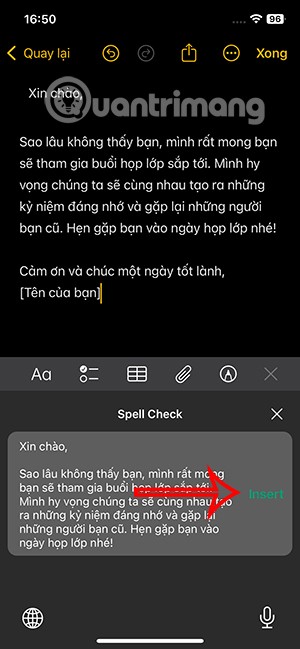
ステップ6:
次に、返信内容を記述します。また、書きたい声の調子も選択します。一番下までスクロールして「すべて表示」をクリックすると、図のようにサポートされているすべての音声が表示されます。
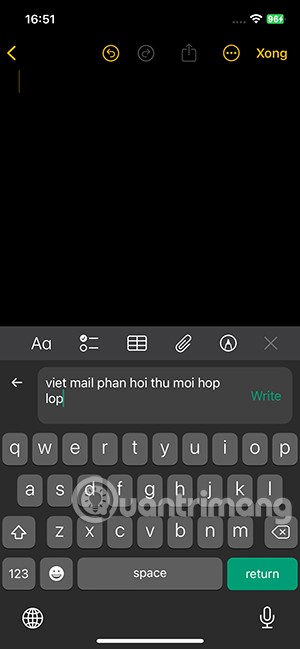
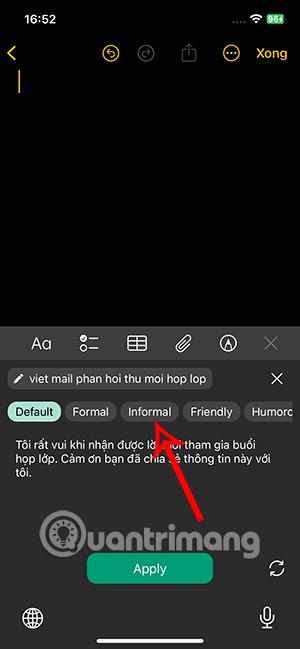
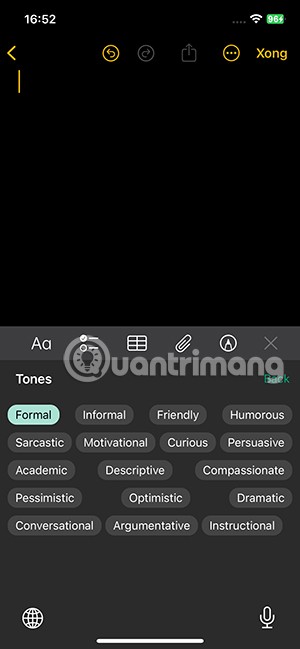
次に、目的に応じて使用できるように電子メールの応答コンテンツも表示します。

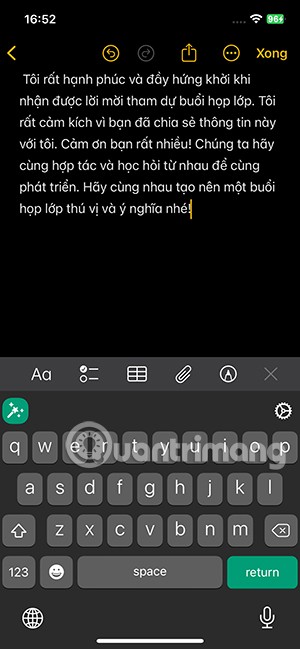
この記事では、ハードドライブが故障した場合に、アクセスを回復する方法をご紹介します。さあ、一緒に進めていきましょう!
一見すると、AirPodsは他の完全ワイヤレスイヤホンと何ら変わりません。しかし、あまり知られていないいくつかの機能が発見されたことで、すべてが変わりました。
Apple は、まったく新しいすりガラスデザイン、よりスマートなエクスペリエンス、おなじみのアプリの改善を伴うメジャーアップデートである iOS 26 を発表しました。
学生は学習のために特定のタイプのノートパソコンを必要とします。専攻分野で十分なパフォーマンスを発揮できるだけでなく、一日中持ち運べるほどコンパクトで軽量であることも重要です。
Windows 10 にプリンターを追加するのは簡単ですが、有線デバイスの場合のプロセスはワイヤレス デバイスの場合とは異なります。
ご存知の通り、RAMはコンピューターにとって非常に重要なハードウェア部品であり、データ処理のためのメモリとして機能し、ノートパソコンやPCの速度を決定づける要因です。以下の記事では、WebTech360がWindowsでソフトウェアを使ってRAMエラーをチェックする方法をいくつかご紹介します。
スマートテレビはまさに世界を席巻しています。数多くの優れた機能とインターネット接続により、テクノロジーはテレビの視聴方法を変えました。
冷蔵庫は家庭ではよく使われる家電製品です。冷蔵庫には通常 2 つの部屋があり、冷蔵室は広く、ユーザーが開けるたびに自動的に点灯するライトが付いていますが、冷凍室は狭く、ライトはありません。
Wi-Fi ネットワークは、ルーター、帯域幅、干渉以外にも多くの要因の影響を受けますが、ネットワークを強化する賢い方法がいくつかあります。
お使いの携帯電話で安定した iOS 16 に戻したい場合は、iOS 17 をアンインストールして iOS 17 から 16 にダウングレードするための基本ガイドを以下に示します。
ヨーグルトは素晴らしい食べ物です。ヨーグルトを毎日食べるのは良いことでしょうか?ヨーグルトを毎日食べると、身体はどう変わるのでしょうか?一緒に調べてみましょう!
この記事では、最も栄養価の高い米の種類と、どの米を選んだとしてもその健康効果を最大限に引き出す方法について説明します。
睡眠スケジュールと就寝時の習慣を確立し、目覚まし時計を変え、食生活を調整することは、よりよく眠り、朝時間通りに起きるのに役立つ対策の一部です。
レンタルして下さい! Landlord Sim は、iOS および Android 向けのシミュレーション モバイル ゲームです。あなたはアパートの大家としてプレイし、アパートの内装をアップグレードして入居者を受け入れる準備をしながら、アパートの賃貸を始めます。
Bathroom Tower Defense Roblox ゲーム コードを入手して、魅力的な報酬と引き換えましょう。これらは、より高いダメージを与えるタワーをアップグレードしたり、ロックを解除したりするのに役立ちます。













